怎么给PDF文件添加上水印
Posted
tags:
篇首语:本文由小常识网(cha138.com)小编为大家整理,主要介绍了怎么给PDF文件添加上水印相关的知识,希望对你有一定的参考价值。
快速批量给pdf添加水印
步骤1,先下载上面的软件,然后安装打开,这时候可以看到左边有两个功能,我们点击【PDF水印】功能进入下一步操作。
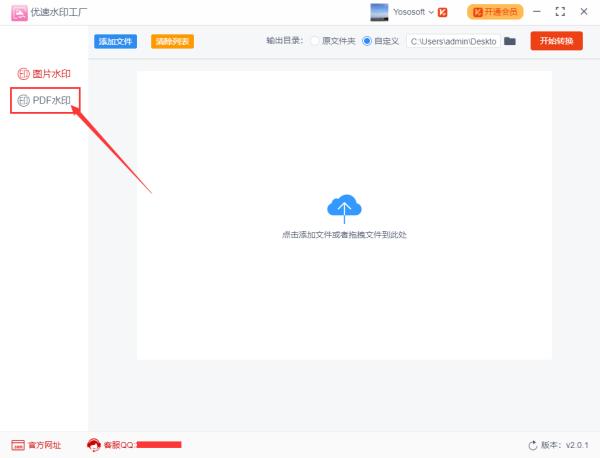
步骤2,如下图所示点击蓝色的【添加文件】按钮,将需要添加水印的PDF文件添加到软件中,软件支持一次性给多个PDF文件添加水印,所以可以同时添加多个文件。
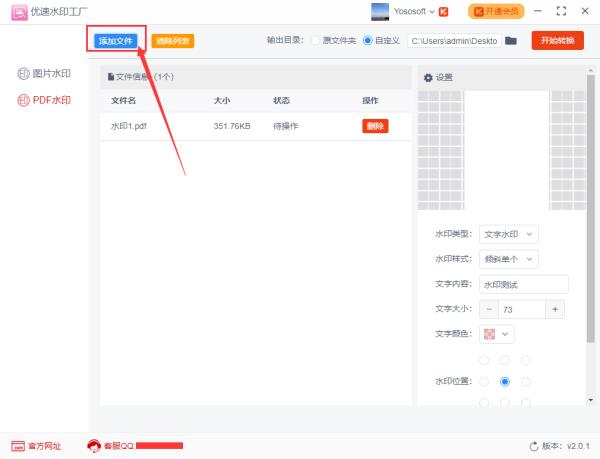
步骤3,添加好文件后就可以进行设置了,软件支持添加文字水印和图片水印,看你自己的需求,然后设置相关的参数(如水印的样式,大小,透明度,位置等)。上面可以对水印样式进行预览。
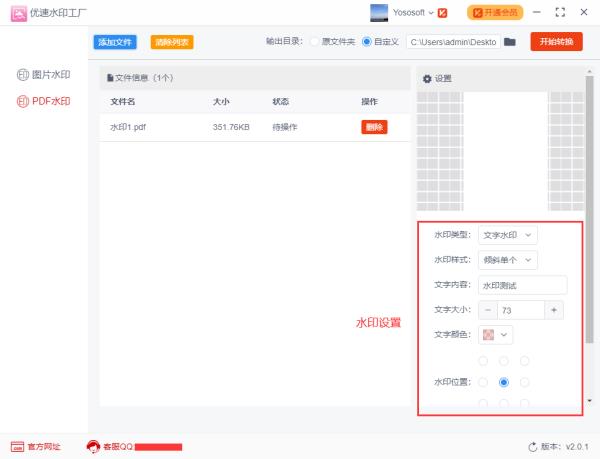
步骤4,设置好后就点击上方的【开始转换】按钮,启动软件程序,当软件处理完成后会自动打开一个文件夹,所有添加水印后的PDF文件会全部保存到这里。
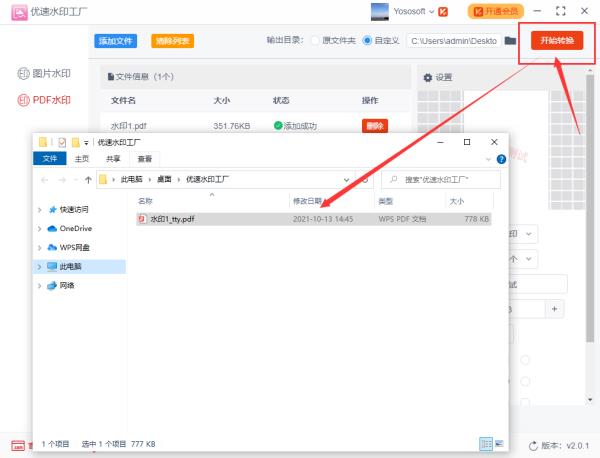
步骤5,通过案例可以看出,PDF上每一页都成功加上了水印。
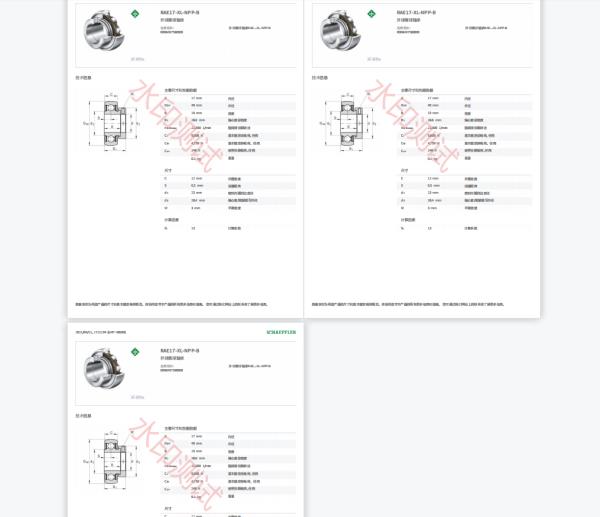
经常在网上查找资料的小伙伴就会发现,现在越来越多的PDF文件都被添加上了水印,为了提高其文件的安全性。步骤可参考进行:
1、添加水印需要工具辅助进行可在百度浏览器搜索关键词迅捷PDF转换器安装进行使用。
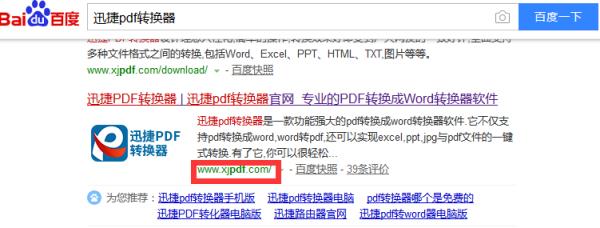
2、之后打开工具在左侧工具栏中选择PDF的其他操作,点击PDF添加水印。
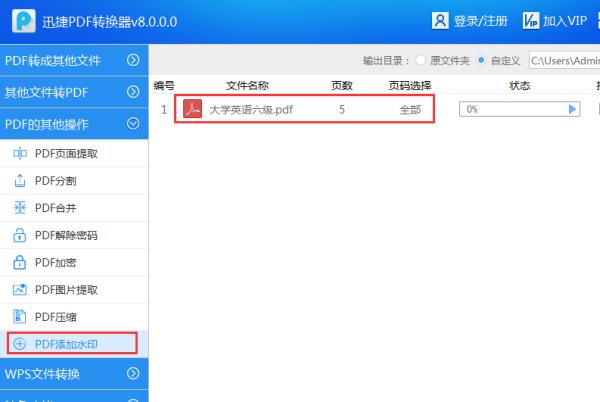
3、之后可将文件添加进去,点击右面空白面板即可对文件进行添加。
4、点击页面上方输出目录可选择输出路径,点击文件后方全部字样可对要添加水印的页面进行选择。
5、页面选择完成之后右键点击文件会出现设置水印字样可选择水印类型,并且可以在下方设置水印类型以及透明度长宽高等。
6、现在就是最重要的一步了,点击开始转换按钮即可对文件进行转换。转换完成之后可在刚才选择的路径中进行查看。
上面就是PDF如何添加图片水印的方法,相信很多朋友都已经看明白了,有需要的小伙伴可以参考以上步骤进行操作。
参考技术B以WPS 2019版本为例:
关于怎么给PDF文件添加上水印?您可使用WPS参考下述步骤完成操作:
1、打开「PDF」文档;
2、点击「插入-水印」,可自定义属于,或直接选择使用「预设水印」;
3、设置完成后如不想被其他人修改水印,可点击「保护-文档加密」来设置密码即可。

- 官方电话官方服务
- 官方网站
1、首先注意,adobe reader只是查阅工具,无法对PDF文件做修改,我们需要的是adobe acrobat PRO这个软件,可以百度下载!
2、启动你要加盖水印的PDF文档,如下图所示!点击菜单栏位的文档选项;
3、在文档选项页面,选择水印--添加;
4、首先输入文本即水印内容,以及文本大小,颜色和字体信息;
5、接着设置文本放置的方向,可以自定义任意角度,为了不影响阅读,可以设置透明度;
6、设置水印的页边距资料;
7、设置完成后,你可以点击保存设置,下次可以直接调用!
8、输入你的水印保存名称,点击确定按钮;
9、保存成功,点击下方的确定按钮,完成!
方法二:pdf加水印(奇好PDF批量添加水印工具)V2.0.1 中文绿色版
第一步:添加PDF文件,通过[添加文件]按钮或直接把PDF文件从外部拖入到程序界面上。
第二步:设置水印参数,程序可以设置两类水印:文字水印和图片水印。
第三步:点击[加水印]按钮,为您的文档添加水印。添加水印后的文件不会覆盖您的原文件,而是重新生成新的PDF文件,命名规则为MK_原文件名。
方法三:轻松添加PDF水印 - A-PDF Watermark 4.7.6绿色便携版 参考技术D 请你安装Adobe Acrobat XI Pro软件,打开你的Pdf文件,在工具-页面-编辑页面设计-水印中,添加水印,输入你要添加的文字或图片,调整水印的旋转角度、透明度、位置,确定即可。
怎样给pdf添加水印,给pdf添加水印的两个方法
怎么样给pdf添加水印,给pdf添加水印的两个方法。大家在网上下载文件、文档时,发现越来越多的文档文件都会被作者添加上水印。作者们这样做得目的就是对自己作品的一种保护行为,使自己的作为不会遭到他人私自挪用用与窜改。在普通的文件、图片中添加水印想必大家都知道如何操作,今天小编就教给大家如何给pdf文件添加水印。
使用工具:迅捷pdf转换器https://www.xunjiepdf.com/converter

1.之所以小编要教给大家如何给pdf添加水印,是因为pdf文件本身是不可直接进行编辑修改的。所以想必很多小伙伴就算想给pdf文件添加水印也不知道如何下手。对此小伙伴们可先在浏览器当中搜索关键词pdf在线添加水印,然后鼠标点击进入相关网页内。

2.进入到网页后,将鼠标光标移动到【文档处理】选项上,再点击下方出现的多个选项中的【PDF添加水印】。

3.接下来会进入新的页面中,鼠标点击页面内的【点击选择文件】选,把要添加水印的pdf文件添加到页面当中。

4.并在页面内下方的【自定义设置转换】中,设置好所需添加水印的内容以及样式、位置等。

5.如果大家还有其它pdf文件也需要添加水印,可点击页面内的【继续添加】选项,把文件再次添加到页面中。然后点击选中右侧的【开始处理】选项,批量完成pdf添加水印操作。

6.pdf添加水印的过程是需要大家稍加等待的,预计需要等待得时间也在页面当中会告诉大家。

7.在pdf文件添加水印完成后,鼠标点击文件缩略图右下角的【立即下载】选项,将完成操作后的pdf文件保存到自己的电脑当中就行了。

8.除了上述所讲述得方法外,小编还将告诉大家另外种操作便捷且十分高效的方法。大家先在自己的电脑当中准备个具有pdf添加水印功能的pdf转换器。

9.鼠标双击将pdf转换器打开进入操作界面,然后鼠标点击界面内左侧的【PDF的其他操作】——【PDF添加水印】。

10.点击选中界面内的【添加文件】选项,接着在显示的窗口中找到并左击选中要添加水印的pdf文件。然后再点击窗口内右下角的【打开】选项,就能将pdf文件添加到转换器内。

11.接着鼠标点击界面内左下角的【添加水印】选项,再弹出的小窗口当中选择设置好添加的文件水印或图片水印。并且还可在界面内下方设置水印的位置、透明度及旋转度。

12.接下来鼠标点击选中界面内上方的【自定义】按钮,再点击选中右边的【浏览】选项。这样就能给添加水印后的pdf文件,设置个保存地址。

13.紧接着小伙伴们使用鼠标单击选中转换器内右下角的【开始转换】选项,pdf转换器就会正式开始给pdf文件添加水印。

14.当添加水印操作完成后,小伙伴们如果想查看pdf文件是否成功添加上水印,使用鼠标点击转换器界面内【打开】选项下的【文件夹小图标】,就能把添加水印后的文件打开进行查看了。

怎样给pdf添加水印的具体操作方法都在本文当中告诉大家了。并且还分别告诉了大家两种不同的方法,两种方法的操作步骤也是一步步完整地教给了大家。希望今后大家都能有着较高的安全意识,对自己的作品要做得保护措施,也愿这次地教学分享可以给大家今后的工作、学习、生活带来帮助。
以上是关于怎么给PDF文件添加上水印的主要内容,如果未能解决你的问题,请参考以下文章